Windows 10 So anzeigen Sie alle Apps im Datei -Explorer an
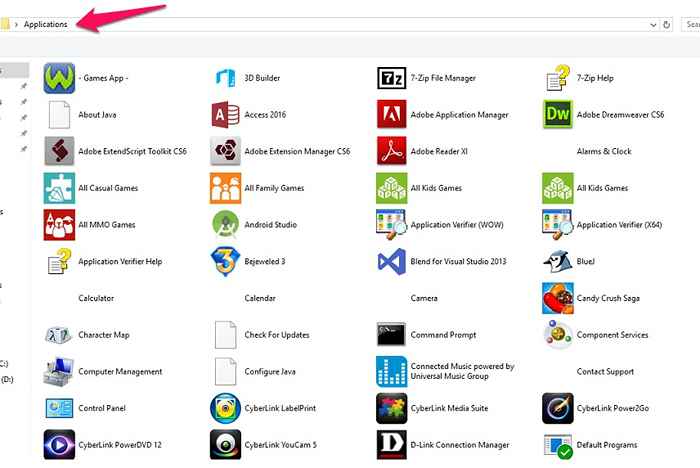
- 636
- 114
- Hr. Moritz Bozsik
Wenn Sie ein Bewunderer der Windows 7 -Version wären, hätten Sie wahrscheinlich den Verlust des Startmenüs in der Windows 8 -Version bemerkt. Um Ihnen zu helfen, hatte Microsoft das Windows 10 gestartet, in dem sie die enthüllt hatte Startmenü Mit dem Windows -Symbol unten auf Ihrem Bildschirm. Und ja, diese neue Version hatte dort auch nicht alle Windows 8 -Bewunderer enttäuscht. Es beinhaltet auch die Apps, die im Startmenü als eine Reihe von Kacheln angesehen werden können. Anstatt es direkt von Anfang an anzusehen, können die Apps nach links und rechts gegriffen werden.Dies öffnet es in der Aktionszentrum und stellt den Bildschirm in einen anderen Modus.
Lesen Sie auch: - So öffnen Sie den Befehl run direkt über den Datei Explorer
Wie sonst finden Sie die Liste der Apps in Ihrem Windows 10 -System? Lass mich dir sagen.
- Öffnen Sie das Startmenü von unten und wählen Sie die Options -Apps aus.
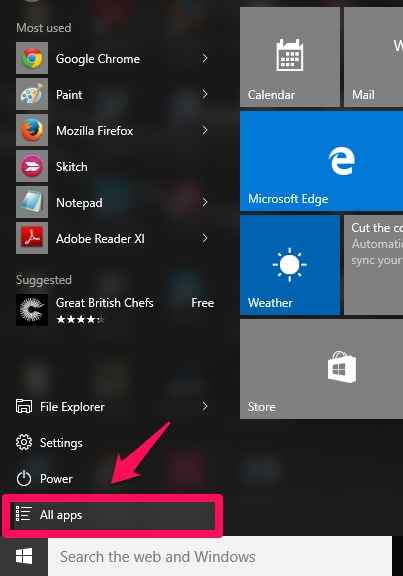
- Sie finden die Anträge, die nach ihren Anfangsbuchstaben sortiert sind.
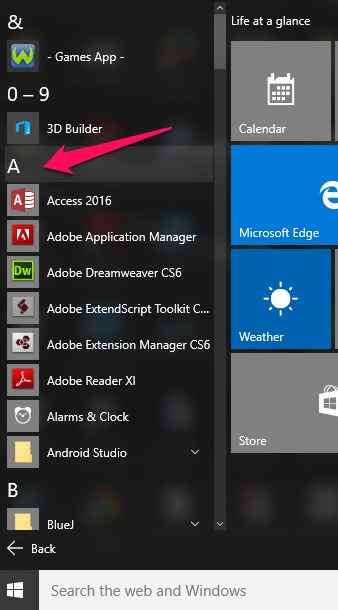
- Wenn Sie darauf klicken, finden Sie eine Reihe von Buchstaben und Ziffern links vom Bildschirm. Klicken Sie auf einen der Buchstaben, um alle Apps zu öffnen, die mit diesem Buchstaben beginnen.
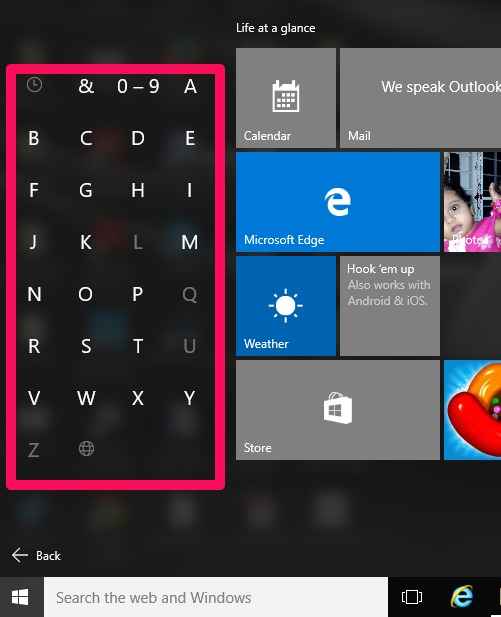
Dies ist nur hilfreich, wenn Sie den Namen der App kennen, nach denen Sie tatsächlich suchen. Aber natürlich würden sich diejenigen, die so sehr an Windows 7 gewöhnt sind. Dort drüben lassen Sie alle Anwendungen in einer bestimmten Reihenfolge angeordnet, in der Sie sich nicht an ihre Namen erinnern müssen. Um Ihnen zu helfen, kann die vollständige Liste der Apps problemlos vom Datei Explorer angezeigt werden. Befolgen Sie die unten angegebenen Schritte in ihrer Bestellung und finden Sie heraus, wie es getan werden kann.
Schritte zum Anzeigen der vollständigen Liste der Apps von Datei Explorer.
SCHRITT 1
Öffnen Sie die Laufen Fenster in Ihrem System durch Drücken der Windows -Taste + R.
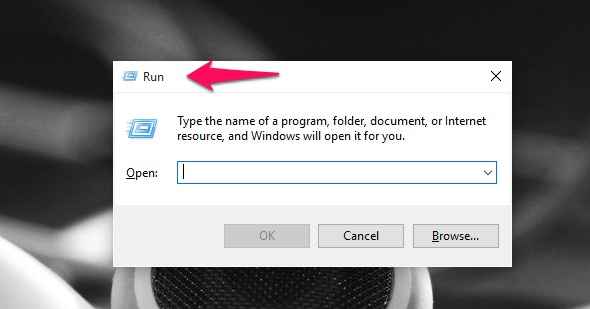
SCHRITT 2
Sobald es sich geöffnet hat, müssen Sie den folgenden Befehl im Textfeld eingeben und die Schaltfläche OK klicken.
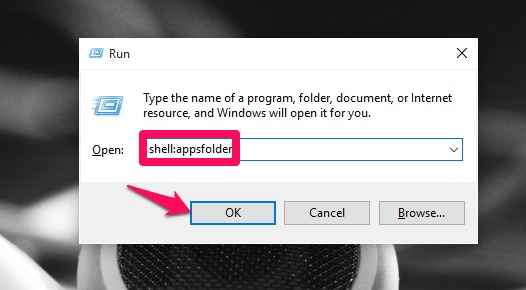
Shell: AppsFolder
SCHRITT 3
Jetzt finden Sie alle Anwendungen, die nach ihren Namen sortiert sind, in Ihrem System, wie unten gezeigt.
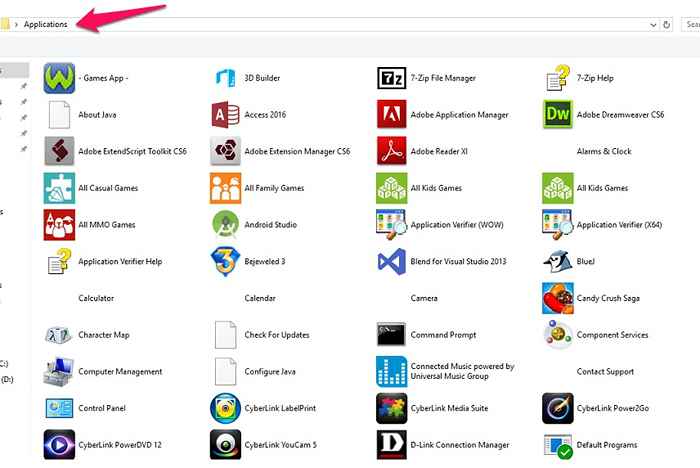
Hier finden Sie alle Arten von Dateien wie Apps, Ordner, Links, Browsern und Medien.
SCHRITT 4
Um jetzt direkt von diesem PC zu öffnen, geben Sie den Pfad ein Shell: AppsFolder im Adressfeld und drücken Sie die Eingabetaste.
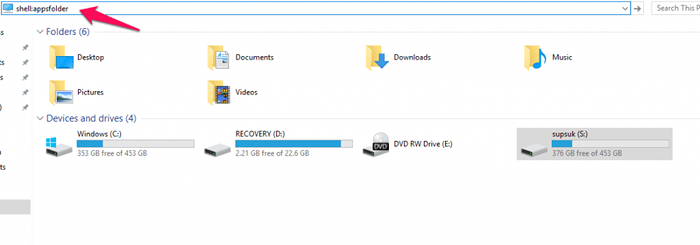
Das ist es. Ich hoffe, Sie haben diesen Artikel nützlich gefunden. Probieren Sie es aus!
- « Photos App -Tastaturverknüpfungen für Windows 10
- So erhöhen Sie die Anzahl der Elemente in Windows 10 -Jump -Listen »

